文章详情页
Win7运行软件报错“应用程序未能正常启动0xc000000d”怎么解决?
浏览:145日期:2022-09-30 10:49:55
Win7运行软件报错“应用程序未能正常启动0xc000000d”怎么解决?大家在使用Win7系统时总会遇到各种错误,比如最近一位用户在打开软件时出现报错“应用程序未能正常启动(0xc000000d)。请单击确定关闭应用程序”,这是怎么回事呢?出现这种情况的原因有很多,下面给大家介绍几种解决办法,大家不妨一一尝试。
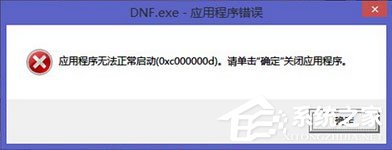
解决方法一:
软件项目所在的磁盘格式不是NTFS,小编把磁盘格式改成NTFS,然后再运行已经编译好的一直不能正常启动的程序,就能顺利启动了,这个问题显然和磁盘管理系统有关。
解决方法二:
如果你的Win7系统打了Windows 7 Service Pack 1 (KB976932)补丁,那么在免CD运行StarForce加密的游戏时就会出现“应用程序无法正常启动(0xc000000d)。请单击‘确定’关闭应用程序。”的问题,解决这个问题的办法就是打游侠网最新发布的免CD补丁。
解决方法三:
如果你确认游戏下载了没有问题,还是无法进入游戏,并提示“应用程序无法正常启动(0xc000007b)。请单击“确定”关闭应用程序”,那解决办法就只有一个:DX修复工具,修复后再打开游戏或软件就可以正常运行了。
以上便是Win7运行软件报错“应用程序未能正常启动0xc000000d”的三种解决办法,有遇到该错误提示的伙伴,可以试试以上方法进行解决,希望可以帮助到大家。
相关文章:
排行榜

 网公网安备
网公网安备